将组框添加至窗口
使用组框使窗口的布局更生动,并给予用户一些有关正在输入的数据类型的可视化线索。但是请勿使用过多的组框 – 大部分窗口通常都使用两个或三个。
如果从窗口删除组框,则该组框内的所有控件都会自动从该窗口移除。
切勿将组框放在另一个组框内,因为这可能会造成无法预期的结果。
要将组框添加至窗口:
- 在窗口管理器中,打开所需窗口。
- 展开控件树。
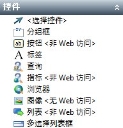
- 单击组框,然后在窗口编辑器上单击。
组框会添加到窗口。
- 使用选择手柄来根据需要调整组框的大小和位置。
- 在属性网格上的文本属性旁边,键入组框的名称。
- 对于要设为当其显示在 Workspaces 中时具有两列的组框,在选中组框的情况下,在属性网格中,将是否为两列组框设置为真。
其宽度大于 Window Manager 中组框宽度一半的字段会始终在 Workspaces 中显示完整宽度。这表示,配置了两列的、包含大型文本输入字段的组框将仍使用完整宽度的文本字段。
- 选中组框,并在格式菜单上指向顺序,然后单击置于底层。
- 单击
 。
。
组框有称为对齐组框的属性可用。该属性可以改善 Web Access 中显示的窗口的外观,方法是指定所选的组框与窗口上的哪些其他组框对齐。将每个组框都与窗口顶部的组框对齐。